Um, instalação JDK
Instale o ambiente java no Centos7, verifique se o ambiente java foi instalado antes da instalação. Execute o comando java diretamente, ele avisará que o comando não foi encontrado, isso significa que o ambiente java não foi instalado.
Java
[root@zixuephp ~]# java
-bash: java: command not foundVocê também pode usar o comando rpm para visualizar:
rpm -qa |grep java1. Veja o pacote java do código fonte do yum
yum list java*
2. Instale o software java1.8 jdk
yum -y install java-1.8.0-openjdk
3. Verifique a versão e verifique se a instalação foi bem-sucedida
java -version
Conforme mostrado na figura, isso significa que o ambiente java foi instalado com sucesso.
Dois, CentOS usa instruções rz, sz
É muito conveniente instalar o rz no linux, use
yum install lrzszVocê pode instalá-lo e usar os comandos rz e sz normalmente.
A seguir, uma introdução aos comandos sz e rz:
De um modo geral, os servidores Linux são, em sua maioria, logados remotamente e gerenciados por meio de clientes ssh. Após efetuar login no host linux usando ssh, como eles podem interagir rapidamente com a máquina local, ou seja, fazer upload e download de arquivos para o servidor e local;
Dois comandos relacionados ao ssh podem fornecer operações muito convenientes:
sz: enviar (enviar) o arquivo selecionado para a máquina local, ou seja, baixar
rz: Executar este comando irá abrir uma janela de seleção de arquivo, selecione o arquivo do local e carregue-o no servidor (receba), ou seja, carregue
Envie o arquivo para o cliente: nome do arquivo sz Na primeira vez que você usar o sz, será solicitado o diretório que você colocou.
O recebimento do zmodem pode ser iniciado por si mesmo. Faça
upload dos arquivos do cliente para o servidor linux:
contanto que o servidor execute: rz
e selecione o arquivo para enviar em SecureCRT, o protocolo zmodem é
simples, se você já usou ssh antes e não abriu o serviço ftp para o mundo exterior, Você acabou de usar este método para transferir seus arquivos
Três, instale o tomcat8
1. Crie uma nova pasta tomcat8 no diretório / usr / src / java
[root@localhost java]# mkdir tomcat82. Baixe o tomcat do site oficial
http://tomcat.apache.org/download-80.cgi
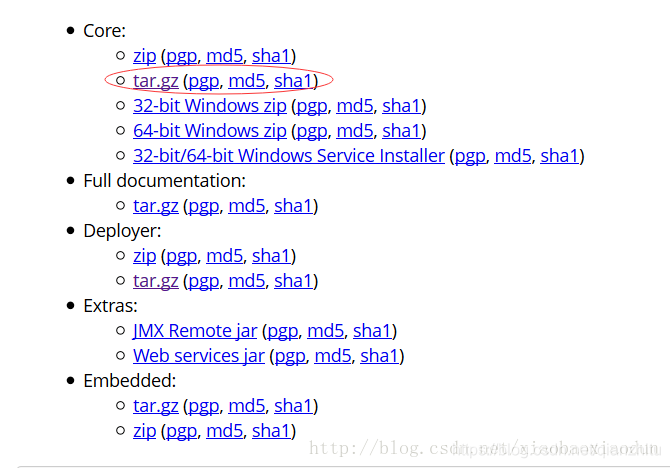
3.cd para o diretório usr / src / java // tomcat8 e transferir o arquivo baixado para o diretório tomcat8

4. Descompacte o arquivo no diretório atual
[root@localhost tomcat8]# tar -zxvf apache-tomcat-8.5.49.tar.gz5. Exclua o pacote de instalação
rm -f apache-tomcat-8.5.49.tar.gz6. Renomeie a pasta descompactada para tomcat8
mv apache-tomcat-8.5.49 tomcat87. Modifique as variáveis de ambiente
vi /etc/profileAdicione a seguinte configuração no final de / etc / profile
CATALINA_BASE=/usr/src/java/tomcat8
PATH=$PATH:$CATALINA_BASE/bin
export CATALINA_BASE PATHRecarregar variáveis de ambiente
source /etc/profile8. Inicie o Tomcat
cd para o diretório bin do tomcat8
cd /usr/src/java/tomcat8/binComece o tomcat
./startup.sh
Visitar tomcat
Se você conseguir acessar, a instalação do tomcat foi bem-sucedida
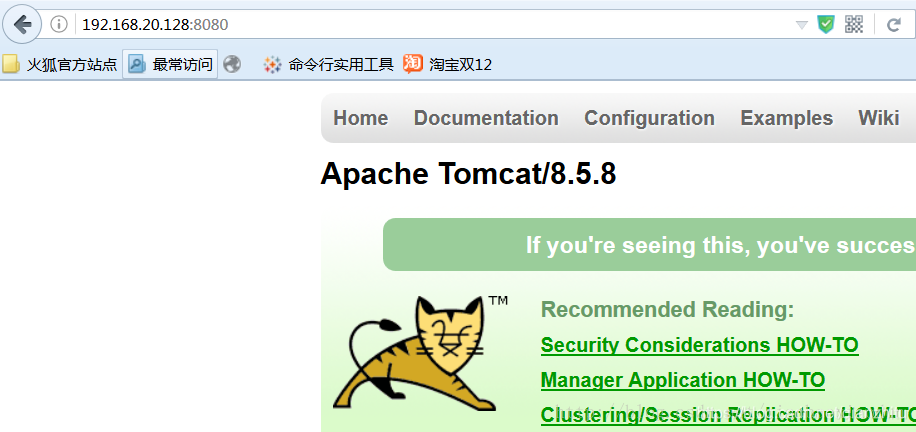
关闭tomcat
./shutdown.sh9.Shell script para iniciar o tomcat
Artigo de referência: https://www.cnblogs.com/nucdy/p/7725799.html
Para configurar um serviço de autoinicialização no Linux, ele precisa ser montado em /etc/rcX.d. Além disso, alguns scripts de inicialização são necessários em /etc/init.d. Na verdade, é muito simples: primeiro exporte as variáveis de ambiente necessárias, como JAVA_HOME, JRE_HOME, CATALINA_HOME, CATALINA_BASE e assim por diante, e então chame $ CATALINA_HOME / bin / startup.sh diretamente para iniciar com sucesso.
O primeiro passo: criamos um novo arquivo tomcat em /etc/init.d (precisa operar com privilégios de root)
vi /etc/init.d/tomcat Escreva o seguinte código, script de auto-inicialização do tomcat:
#!/bin/sh
# chkconfig: 345 99 10
# description: Auto-starts tomcat
# /etc/init.d/tomcatd
# Tomcat auto-start
# Source function library.
#. /etc/init.d/functions
# source networking configuration.
#. /etc/sysconfig/network
RETVAL=0
export JAVA_HOME=/usr/lib/jvm/java-1.8.0-openjdk-1.8.0.232.b09-0.el7_7.aarch64
export JRE_HOME=/usr/lib/jvm/java-1.8.0-openjdk-1.8.0.232.b09-0.el7_7.aarch64/jre
export CATALINA_HOME=/usr/src/java/tomcat8
export CATALINA_BASE=/usr/src/java/tomcat8
start()
{
if [ -f $CATALINA_HOME/bin/startup.sh ];
then
echo $"Starting Tomcat"
$CATALINA_HOME/bin/startup.sh
RETVAL=$?
echo " OK"
return $RETVAL
fi
}
stop()
{
if [ -f $CATALINA_HOME/bin/shutdown.sh ];
then
echo $"Stopping Tomcat"
$CATALINA_HOME/bin/shutdown.sh
RETVAL=$?
sleep 1
ps -fwwu root | grep tomcat|grep -v grep | grep -v PID | awk '{print $2}'|xargs kill -9
echo " OK"
# [ $RETVAL -eq 0 ] && rm -f /var/lock/...
return $RETVAL
fi
}
case "$1" in
start)
start
;;
stop)
stop
;;
restart)
echo $"Restaring Tomcat"
$0 stop
sleep 1
$0 start
;;
*)
echo $"Usage: $0 {start|stop|restart}"
exit 1
;;
esac
exit $RETVAL Aqui está um lembrete especial desta frase ps -fwwu root | grep tomcat | grep -v grep | grep -v PID | awk '{print $ 2}' | xargs kill -9, aqueles que estão familiarizados com os comandos do Linux devem saber o significado desta frase , Aqui está uma breve introdução ao primeiro semestre, consulte o processo PID do tomcat sob o usuário root, modifique-o pessoalmente de acordo com a situação real.
Etapa 2: depois de salvar e sair, adicione permissões executáveis a ele
chmod +x /etc/init.d/tomcat Etapa 3: montagem
Conecte o link deste arquivo shell ao diretório /etc/rc2.d/. Os números no diretório /etc/rcX.d/ do linux representam diferentes níveis de execução na inicialização, ou seja, a ordem de inicialização Existem seis níveis de 0 a 5 no Ubuntu 9.10, que não podem ser conectados a outros diretórios. Quando o programa nesse diretório é iniciado, algumas bibliotecas exigidas pelo Tomcat ainda não foram carregadas, use o comando ln para vincular o tomcat: sudo ln -s /etc/init.d/tomcat /etc/rc2.d/S16Tomcat. As regras de nomenclatura no diretório rcX.d são muito particulares. Para mais necessidades diferentes, pode começar com S ou K, e o número após ele representa a seqüência de inicialização. Consulte os arquivos Leiame nos respectivos diretórios para obter detalhes.
ln -s /etc/init.d/tomcat /etc/rc2.d/S16Tomcat Etapa 4: defina o script para iniciar automaticamente
Configure este script para ser executado automaticamente quando o sistema for iniciado e pare automaticamente quando o sistema for desligado, use o seguinte comando:
chkconfig --add tomcat Etapa Cinco: Verificação
Execute a reinicialização do sudo. Após reiniciar, você verá que o Tomcat foi executado com sucesso.
Digressão: depois de adicionar este script, podemos iniciar, parar e reiniciar o tomcat diretamente com comandos
service tomcat start
service tomcat stop
service tomcat restartAlguns outros comandos de configuração do tomcat são: chkconfig --list tomcat chkconfig tomcat on, você pode tentar ver o efeito que tem.
Quarto, instale o mysql
Artigo de referência: https://blog.csdn.net/weixin_40080972/article/details/83444891
Inicie o mysql
sudo service mysql start